di Daniele Frulla

Quando si parla di tecnologia bisogna tenere presente che, qualsiasi strumento utilizziate, si tratta sempre di materiali soggetti ad usura e limitazioni fisiche.
Qualsiasi oggetto tecnologico abbiate sotto le mani può rompersi in qualsiasi momento e può lasciarvi a piedi proprio quando ne avete più bisogno.
Per esempio pensate agli Hard Disk, sono oggetti indispensabili per una infrastruttura, sia che siano SSD o meccanici.
di Daniele Frulla
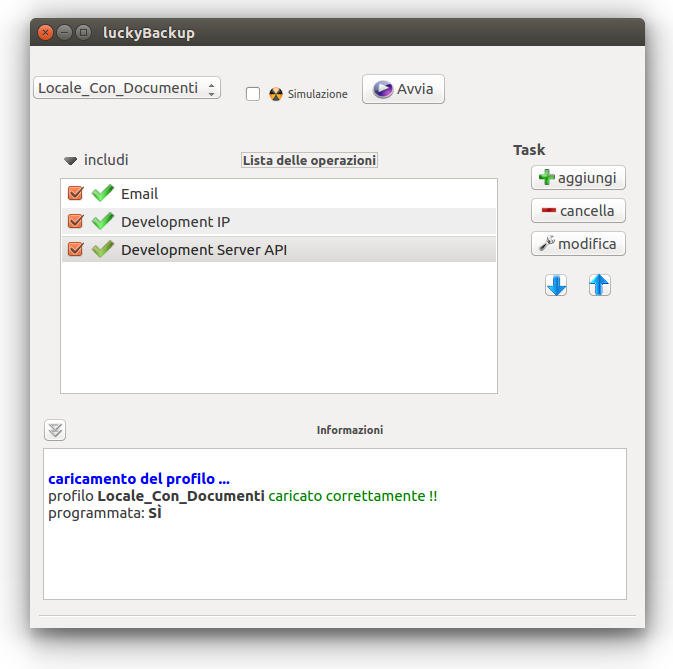
Non mi stancherò mai di dire: fate costantemente backup! Chi più chi meno ormai tutti sanno cosa sia un backup. Un backup è una copia dei propri dati che vanno collocati in un altro contenitore hardware per permetterci di ripristinare i nostri documenti se dovessimo accidentalmente o sfortunatamente perdere gli originali. Leggi…
di Daniele Frulla

Creare una immagine di una penna USB significa copiare la stessa struttura bit a bit del device USB.
Ogni harddisk, come ogni USB drive, ha un suo filesystem che si può copiare esattamente all’interno di un file per poi tenerlo da pare per riutilizzarlo su di una penna USB più grande.
Questo procedimento è valido soprattutto le la tua penna è bootable, altrimenti se dovevi copiare solamente i file conviene utilizzare il comando tar.
Leggi…
di Daniele Frulla

Proteggere i dati presenti nel proprio disco rigido da accessi non autorizzati è uno dei principali obiettivi per gli esperti di sicurezza informatica. Nel caso dei dispositivi mobili, al rischio di intrusione attraverso la Rete da parte di utenti malintenzionati si aggiunge il pericolo costituito dai furti. Leggi…
di Daniele Frulla
L'Hard Disk è una delle componenti principali più critiche di un PC.
Più critiche in quanto l'HD è un componente hardware tra i più utilizzati in un PC e per questo c'è un maggior rischio di rotture dello stesso, senza pensare alla possibilità di perdita dei dati (non perdete mai l'abitudine di fare backup!).
Il suo funzionamento si basa sulla magnetizzazine di parti di uno o più dischi che ruotano grazie ad un motorino.
{youtube}9eMWG3fwiEU{/youtube}
Con una testina si può magnetizzare una porzione di disco riempendo di 0 o 1 l'intero disco.
La formattazione di un disco è prima cosa da effettuare per inizializzare un hard disk. Vi sono diversi tipi di formattazione che dipendono dai sistemi operativi che andranno installati nell'hard disk o dal particolare uso che se ne fa.
L'hard disk è suddiviso in:
Gli hard disk moderni contengono centinaia di GigaByte per cui, si provvede a partizionarli opportunamente (visionare un hard disk come unità logiche distinte)
Fonte: www.newstechnology.eu
di Daniele Frulla
Partizionare un disco rigido o una memoria fisica è un'operazione fondamentale nell'istallazione di Linux e di qualsiasi altro sistema operativo, e a volte è indispensabile anche successivamente. Qui di seguito vi sono alcuni passi utili per creare o cancellare partizioni tramite linux.
Aprite il terminale ed entrate come utente root.
Il comando per visualizzare partizioni è fdisk -l.
Un esempio di come vengono visualizzati i dati col comando fdisk -l
Disk /dev/hda: 122.9 GB, 122942324736 bytes
255 heads, 63 sectors/track, 14946 cylinders
Units = cylinders of 16065 * 512 = 8225280 bytes
Device Boot Start End Blocks Id System
/dev/hda1 1 1020 8193118+ 83 Linux
/dev/hda2 2551 14946 99570870 83 Linux
/dev/hda3 1021 2295 10241437+ 83 Linux
/dev/hda4 2296 2550 2048287+ 82 Linux swap / Solaris
Partition table entries are not in disk order
Disk /dev/hdb: 251.0 GB, 251000193024 bytes
255 heads, 63 sectors/track, 30515 cylinders
Units = cylinders of 16065 * 512 = 8225280 bytes
Device Boot Start End Blocks Id System
/dev/hdb1 1 5100 40965718+ c W95 FAT32 (LBA)
/dev/hdb2 5101 30515 204145987+ c W95 FAT32 (LBA)
I dischi in linux vengono visti come hda, hdb e così via, mentre il numero a fianco rappresente il numero della partizione su cui andrete a lavorare.
Se dovete lavorare su di un disco in particolare darete il comando fdisk /dev/hda.
Questo vi farà accedere ad un menù digitando il tasto m.
Potete cancellare e creare tutte le partizioni che volete inserendo il punto di inizio ed il punto di fine dei blocchi.
Fino a quando non premere il tasto w, tutto quello che avete realizzato non sarà salvato sul blocco nell'hard disk che gestisce le partizioni.
Infine attenzione a quale partizioni andate a modificare! In particolare fate attenzione a non eliminare quella di sistema e di booting, perchè sarà poi difficile tornare indietro e ripristinare il sistema.
Fonte: www.newstechnology.eu